Win10系统玩游戏卡的排查解决设置技巧
有很多用户刚刚使用win10正式版的用户向小编咨询,遇到了Win10系统玩游戏卡的问题,怎么解决,为了帮助大家更好地使用这一windows10系统,下面小编就为大家介绍Win10系统玩游戏卡的排查解决设置技巧。 1、Win10系统可能很多输入法不兼容,游戏卡顿很大可能是来源于输入法
有很多用户刚刚使用win10正式版的用户向小编咨询,遇到了Win10系统玩游戏卡的问题,怎么解决,为了帮助大家更好地使用这一windows10系统,下面小编就为大家介绍Win10系统玩游戏卡的排查解决设置技巧。
1、Win10系统可能很多输入法不兼容,游戏卡顿很大可能是来源于输入法。彻底删除系统自带“输入法”安装第三方输入法。
2、如果没有改变,则考虑电源和网络问题。右键点击开始菜单选择“设备管理器”。
3、找到“网络适配器”下拉选项网卡处右键“属性 ”。

4、选择最后一项的“电源管理”在“允许计算机关闭此设备节约电源”的框上打勾。

5、选择更兼容的网卡驱动也能起到上述效果。下载个驱动安装软件。选择安装网卡驱动。
6、还有就是给电脑降温节能。可以选择鲁大师之类的软件。启动“只能节能”。
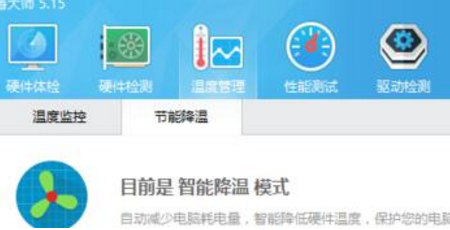
以上就是Win10系统玩游戏卡的排查解决设置技巧介绍了。遇到同样问题的朋友们,不妨也动手进行排查解决设置吧。
声明:本文内容来源自网络,文字、图片等素材版权属于原作者,平台转载素材出于传递更多信息,文章内容仅供参考与学习,切勿作为商业目的使用。如果侵害了您的合法权益,请您及时与我们联系,我们会在第一时间进行处理!我们尊重版权,也致力于保护版权,站搜网感谢您的分享!






